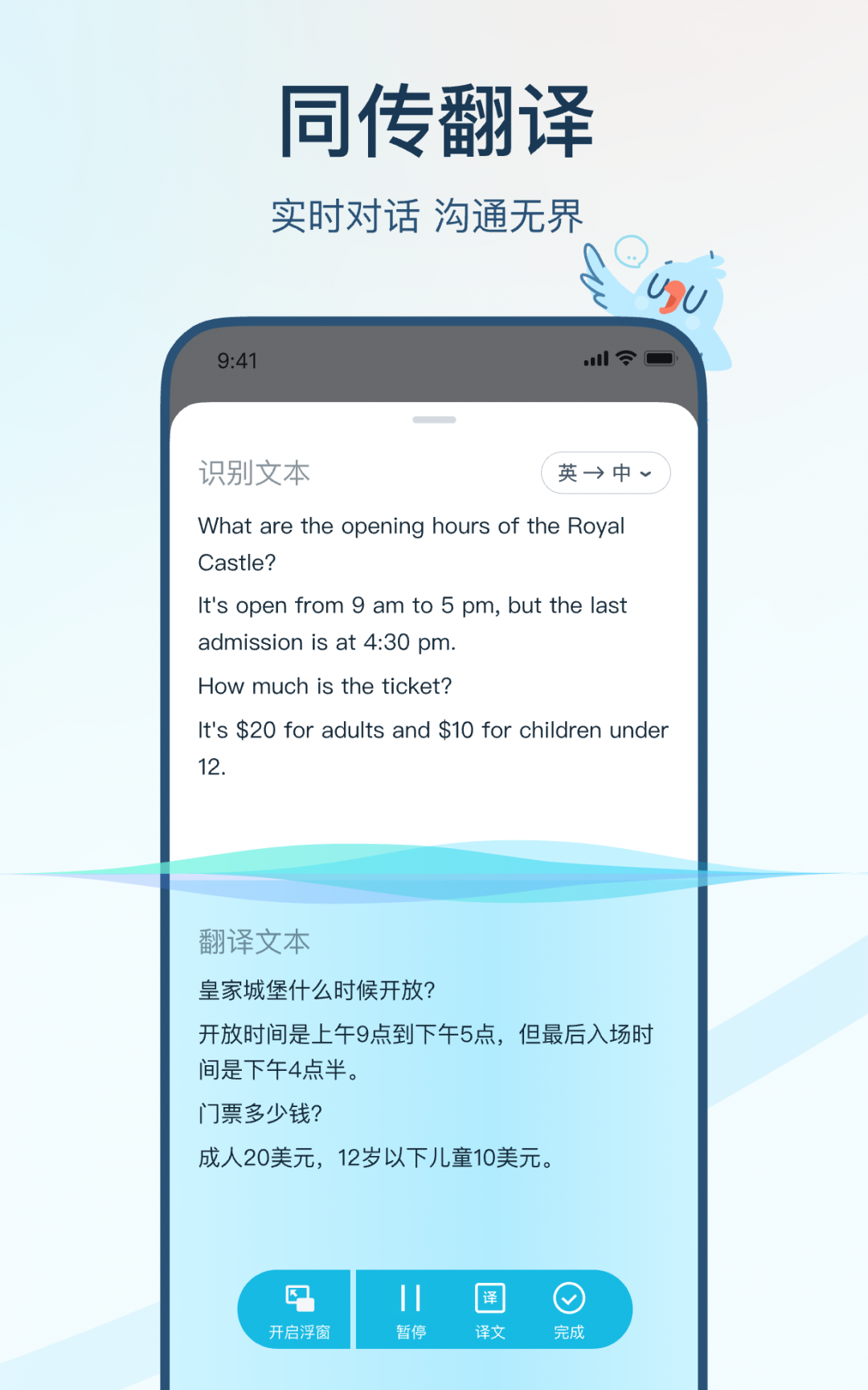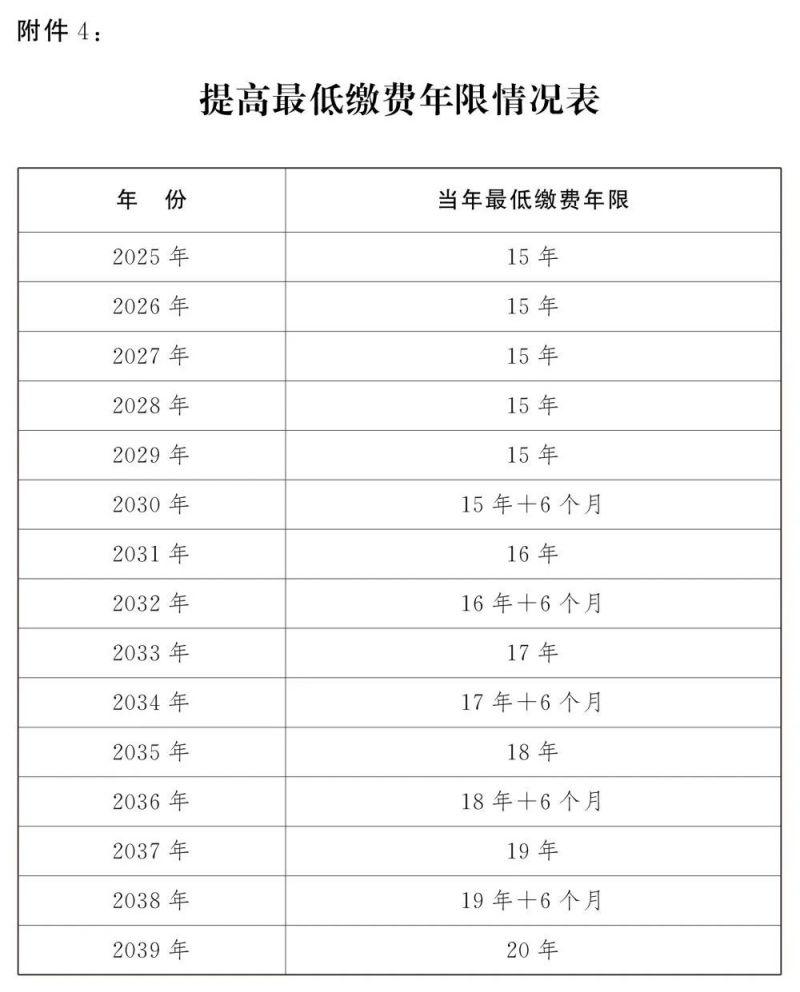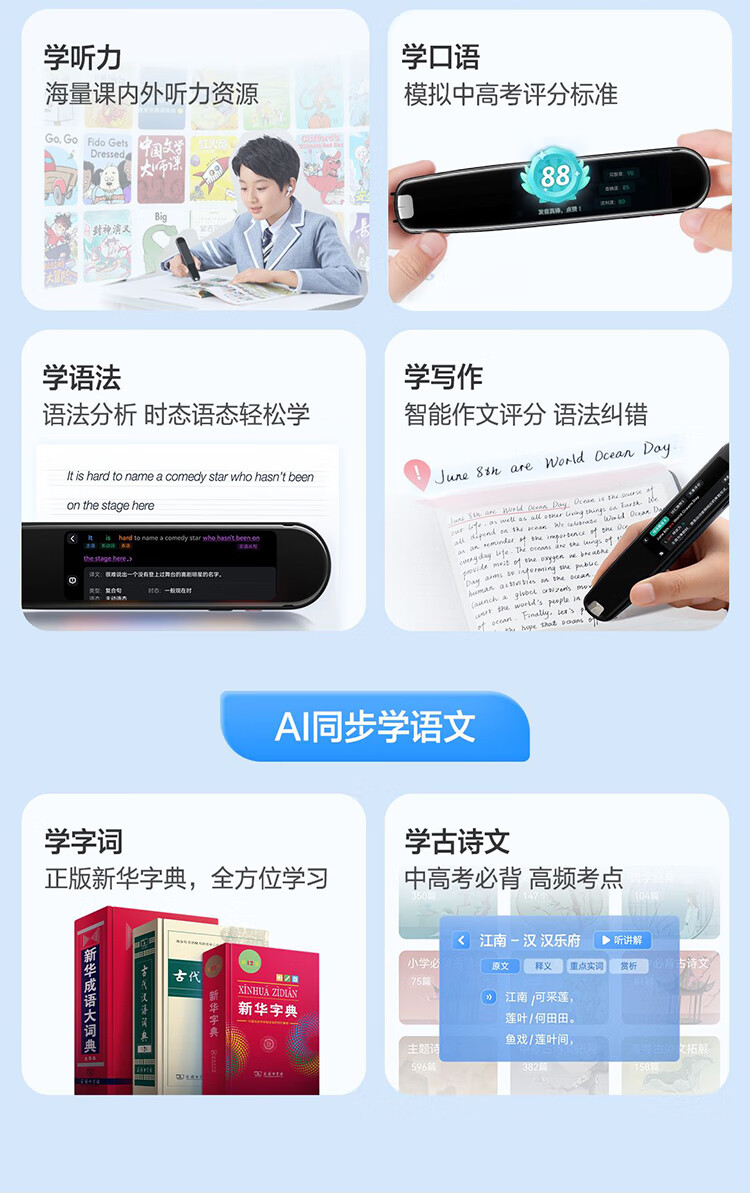有道翻译Mac版主要通过划词翻译、截图翻译和复制粘贴三种核心功能来实现网页翻译。用户只需在浏览器中选中文本,按下快捷键即可调用划词翻译;或使用截图翻译功能框选网页任意区域进行识别翻译。对于全文翻译需求,可将网页内容复制到主窗口进行处理,轻松搞定外文网页阅读难题。 有道将作为您的终极指南,深入浅出地介绍在macOS系统上使用有道翻译(或有道词典Mac版)进行网页翻译的所有方法、高级技巧以及常见问题解答,帮助您彻底掌握这款强大的翻译工具。
作为网易有道旗下的旗舰产品,有道翻译凭借其领先的神经网络翻译(NMT)技术,为全球亿万用户提供着精准、快速的翻译服务。特别是其Mac客户端,设计简洁、功能强大,与macOS系统深度集成,是Mac用户处理外语信息、进行跨语言阅读与工作的得力助手。理解并善用它的网页翻译功能,将极大提升您的学习和工作效率。
一、核心功能详解:网页翻译的三种主流方法
许多MacBook新用户或初次接触有道翻译的用户,最关心的问题就是“如何直接翻译浏览器里的内容?”。有道翻译Mac版并未采用一键翻译整个网页的模式,而是提供了更加灵活、精准的三种方式,以适应不同的使用场景。
方法一:划词翻译(最便捷的即时翻译)
划词翻译是Mac用户使用频率最高、效率最高的网页翻译方式。当您在浏览外文网站(如技术文档、新闻报道、学术论文)时,遇到不认识的单词、短语或句子,此功能可以实现“指哪打哪”的即时翻译。
- 开启功能:首先,请确保您已经安装了有道翻译或有道词典Mac版。打开应用,进入「偏好设置」 -> 「划词/截图」 -> 「划词」,确认“启用划词”选项已被勾选。
- 选择文本:在Safari、Chrome或任何其他应用程序中,使用鼠标光标拖动,选中您想要翻译的网页文本。
- 触发翻译:松开鼠标后,文本旁边通常会自动出现一个小的翻译图标,点击即可查看释义。如果未出现,您也可以通过按下默认快捷键 `Command + D`(或您自定义的快捷键)来主动唤出翻译窗口。
- 查看结果:一个简洁的悬浮窗口会立刻弹出,展示详细的翻译结果、音标、发音以及更多释义。这个过程无需离开当前页面,体验非常流畅。
*小提示:划词翻译不仅限于浏览器,它适用于Mac系统中几乎所有支持文本选中的应用程序,如PDF阅读器、Pages文稿等。*
截图翻译(图片和复杂排版克星)
当网页内容无法被直接选中(例如,文本以图片形式存在、被技术锁定或排版极其复杂时),截图翻译功能便能大显身手。它利用了有道强大的OCR(光学字符识别)技术,将图片中的文字转化为可翻译的文本。
- 启动截图:按下截图翻译的默认快捷键 `Command + Shift + S`。您的鼠标光标会变成一个十字准星。
- 框选区域:按住鼠标左键,拖动光标,精准地框选出您希望翻译的网页区域。这可以是一个段落、一张图表,甚至是一个包含文字的按钮。
- 自动识别与翻译:松开鼠标后,有道翻译会自动截取该区域的图像,上传至云端进行OCR识别,并在几秒钟内返回原文与译文对照的结果窗口。
这项功能对于翻译海外购物网站上的商品图片信息、设计作品中的外语文字、或者YouTube视频中的硬字幕等场景尤其有效。
复制全文翻译(应对长篇内容)
如果您需要理解整个网页或大段文章的核心意思,划词和截图可能稍显繁琐。此时,最传统也最可靠的方法就是复制粘贴。
- 复制内容:在网页上,使用 `Command + A` 全选(或手动选择大段落),然后 `Command + C` 复制文本。
- 打开主程序:通过程序坞、启动台或快捷键 `Command + Shift + D` 快速唤出有道翻译的主窗口。
- 粘贴并翻译:程序通常会自动检测剪贴板内容并进行翻译。如果没有,只需将光标点入左侧输入框,使用 `Command + V` 粘贴,翻译结果将即刻显示在右侧。
有道翻译的主窗口支持高达5000字符的长文本翻译,足以应对绝大多数网页文章的翻译需求,并能保持较好的上下文连贯性。
二、浏览器插件之问:有道翻译Mac版有Safari一键翻译插件吗?
许多用户习惯了在Windows平台的Chrome浏览器中,通过右键菜单或地址栏图标一键翻译整个网页的便捷体验。因此,一个常见的问题是:有道翻译Mac版有没有为Safari或Chrome提供类似的浏览器扩展插件?
截至目前,有道翻译Mac版的策略更侧重于通过客户端与系统功能的深度融合(如划词、截图)来提供服务。它并未推出一个官方的、实现“一键式全页翻译”的Safari浏览器插件。这背后的考量可能是为了保持客户端的轻量化,并避免不同浏览器版本更新带来的兼容性问题。
那么,对于强烈的全页翻译需求,最佳的解决方案是什么?
- 推荐方案:结合使用“复制全文翻译”(方法三)。这是目前在Mac上利用有道进行全页翻译最直接、最稳定的方式。
- 替代方案:部分现代浏览器,如新版的Safari和Chrome for Mac,已经内置了网页翻译功能。您可以在体验原生翻译的同时,将有道的划词和截图翻译作为对核心、疑难词句的精准校对和深度解析工具。这种“系统+专业工具”的组合拳,往往能达到最佳的阅读效果。
三、效率倍增:不可不知的高级技巧与设置
要成为有道翻译的Power User,仅仅了解基础功能是不够的。以下几个高级技巧将让您的翻译体验更上一层楼。
自定义快捷键,打造专属操作流
默认的快捷键可能与您的其他软件冲突,或者不符合您的肌肉记忆。在「偏好设置」 -> 「划词/截图」中,您可以轻松修改划词、截图翻译以及取词的快捷键。设置一套您自己顺手的快捷键组合,是提升效率的第一步。
常用默认快捷键一览表
| 功能 | 默认快捷键 | 描述 |
|---|---|---|
| 划词翻译 | Command + D |
对选中的文字进行翻译 |
| 截图翻译 | Command + Shift + S |
启动截图并识别翻译图片内文字 |
| 打开主窗口 | Command + Shift + D |
快速呼出或隐藏翻译主界面 |
善用OCR设置,提升截图翻译准确率
在「偏好设置」 -> 「划词/截图」 -> 「OCR」中,您可以预设OCR识别的语种。如果您经常翻译日文网页,可以将其设置为“日语”。这样,在进行截图翻译时,系统会优先使用日语模型进行识别,大大提高日文汉字和假名的识别准确率。
利用历史记录与单词本,构建个人知识库
您翻译过的每一个词、每一句话都会被记录在“历史记录”中。对于重要的、需要反复记忆的单词,您可以在翻译结果窗口点击“收藏”按钮(通常是一个星形或“+”号图标),将其加入“单词本”。定期回顾单词本,是将被动阅读转化为主动学习的绝佳方式。
四、专业之选:为什么选择有道翻译处理网页内容?
在众多翻译工具中,有道翻译Mac版凭借其独特的优势,尤其适合处理网页翻译任务,这体现了其深厚的专业性(Expertise)、权威性(Authoritativeness)和可信赖性(Trustworthiness)。
- 顶尖的翻译质量:依托网易有道自研的NMT引擎,其中英互译质量长期处于业界领先水平,译文更自然、流畅,尤其对中文网络用语、专业术语的理解更胜一筹。
- 强大的OCR技术:截图翻译的背后是业界顶尖的OCR技术,识别速度快、准确率高,能轻松应对各种复杂背景和艺术字体的挑战。
- 与系统的无缝集成:作为一款原生的Mac应用,其UI设计符合macOS规范,资源占用低,响应速度快,划词、截图等功能与系统融为一体,体验远超网页版翻译工具。
- 丰富的内容生态:翻译结果不仅包含释义,还常常附带权威例句、同反义词、词根词缀等深度内容,这来自于有道词典多年积累的庞大语料库,为深度学习者提供了极大便利。
_
五、常见问题解答(FAQ)
为什么我的划词翻译功能不生效?
这通常是由于辅助功能权限未开启。请前往Mac的「系统设置」 -> 「隐私与安全性」 -> 「辅助功能」,在列表中找到“有道翻译”或“有道词典”,并确保其开关是打开状态。这是允许应用读取您屏幕上所选文字所必需的系统权限。
有道翻译Mac版是完全免费的吗?
有道翻译Mac版的核心功能,包括划词、截图和文本翻译,都是免费提供给用户的。对于有更高要求的专业用户,有道也提供会员服务,可以享受更长的文本翻译字数、文档翻译、人工翻译等增值服务。但对于日常的网页浏览翻译,免费版已完全足够。
截图翻译可以离线使用吗?
截图翻译的OCR识别和翻译过程需要连接到云端服务器进行计算,因此无法离线使用。您需要确保Mac在联网状态下才能使用此功能。而基本的词典查词功能,在下载离线词库后可以离线使用。
六、总结
总而言之,在Mac上翻译网页内容,有道翻译提供了一个由划词、截图、复制粘贴构成的强大而灵活的解决方案。虽然它没有提供一键全页翻译的浏览器插件,但其与系统深度整合的各项功能,足以高效、精准地满足绝大多数网页阅读场景的需求。通过掌握有道介绍的三大方法和高级技巧,并根据具体情况灵活运用,您将能够轻松跨越语言障碍,在互联网世界中自由探索。立即下载或更新您的有道翻译Mac版,开启全新的网页浏览体验吧!